Ja esat iegādājies jaunu datoru, kurā iepriekš instalēta sistēma Office, iespējams, ka tajā trūkst programmu Outlook, Access un Publisher. Vispirms noteikti izmēģiniet rakstā Vai nevarat atrast Office lietojumprogrammas operētājsistēmā Windows 10, Windows 8 vai Windows 7? norādītās darbības.
Ja programmu Outlook, Access un Publisher joprojām trūkst, veiciet tālāk aprakstītās darbības.
1. darbība: Office aktivizācija
Vispirms ir jāaktivizē sistēma Office, ja vēl neesat to izdarījis. Kad pirmoreiz startēsit jebkuru Office programmu, piemēram, Word vai Excel, tiks parādīts dialoglodziņš ar iespēju izmēģināt, iegādāties vai aktivizēt sistēmu Office.
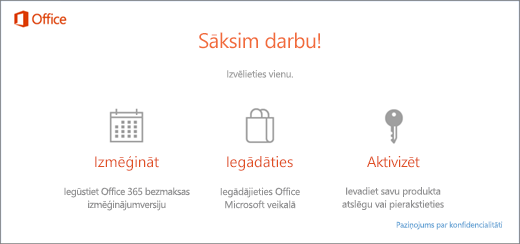
Ja vēl neesat atlasījis kādu no šīm opcijām un vēlaties iegūt papildinformāciju par to, kura opcija ir jums piemērotākā, skatiet rakstu Izmēģiniet, iegādājieties vai aktivizējiet sistēmu Office, kas ir iepriekš instalēta jaunā datorā.
2. darbība: Office atjaunināšana
Pēc Office aktivizēšanas nākamā darbība, kas jāveic, ir Office atjaunināšana. Sistēma Office var tikt automātiski atjaunināta fonā, vai arī jūs varat izvēlēties manuāli atjaunināt sistēmu Office.
Piezīme.: Ja Office programma paliek atvērta ilgāk nekā 5 dienas, bet atjauninājums netiek instalēts, tā tiks parādīta kā nelicencēts produkts un lielākā daļa programmas līdzekļu nebūs pieejama, līdz instalēsit atjauninājumu. Šādā gadījumā vienkārši atlasiet Atjaunināt tūlīt, lai lietotu atjauninājumu.
1. opcija. Sistēma Office lejupielādē programmas fonā
-
Pēc sistēmas Office aktivizēšanas tā var nekavējoties sākt lejupielādēt trūkstošās programmas fonā. Ja kāda Office programma ir atvērta, ekrāna apakšējā stūrī tiks parādīts paziņojums par to, ka ir pieejams atjauninājums. Atlasiet Noklikšķiniet šeit, lai instalētu Office atjauninājumus. Šis paziņojums tiek parādīts tikai tad, ja ir atvērta programma.

2. opcija. Office manuāla atjaunināšana
-
Atveriet Office lietojumprogrammu, piemēram, Word vai Excel, un atlasiet Jauns, lai izveidotu jaunu dokumentu.
-
Augšējā kreisajā stūrī izvēlieties Fails un pēc tam sarakstā pa kreisi izvēlieties Konts.
-
Sadaļā Informācija par produktu izvēlieties Atjaunināšanas opcijas.
-
Ja neredzat piezīmi ar tekstu Šī produkta atjauninājumi ir pieejami lejupielādei, izvēlieties Atjaunināt tūlīt, lai manuāli meklētu un instalētu Office atjauninājumus.
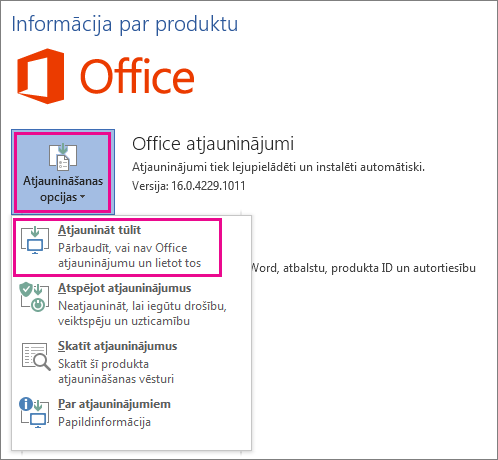
Ja tiek parādīts dialoglodziņš ar aicinājumu saglabāt darbu, lai iestatīšanas rīks varētu aizvērt jebkādas atvērtas Office programmas, saglabājiet vajadzīgo darbu atvērtajās programmās un pēc tam atlasiet Turpināt.
-
Kad Office ir beigusi pārbaudi un instalējusi atjauninājumus, aizveriet logu "Viss ir atjaunināts!".
Kad Office atjaunināšana būs pabeigta, Windows 10 sākuma izvēlnē tiks parādītas Outlook, Access un Publisher saīsnes. Ja pēc Office atjaunināšanas neredzat programmas Outlook, Access un Publisher, skatiet rakstu Vai nevarat atrast Office lietojumprogrammas operētājsistēmā Windows 10, Windows 8 vai Windows 7?
Piezīme.: Ja veiksit atiestatīšanu ar pogu, jūsu datoram tiks atiestatīti rūpnīcas iestatījumi, un jums būs vēlreiz jāveic šīs darbības, lai pārējās savas lietojumprogrammas iegūtu atpakaļ un atjauninātu.











